使用IntelliJ IDEA和Maven构建Java Web并打包
一、背景
IntelliJ IDEA 是一个很优秀的集成开发工具。IDEA有社区版和商业版之分。商业版是需要收费的。我安装的是社区版。在构建一些项目时,可能会麻烦一点。本篇介绍一下在 IDEA上使用Maven创建一个Java web项目并打包的例子。
二、环境搭建
操作系统:Ubuntu
IDEA:社区版
1、下载Linux的社区版本的IDEA。
https://www.jetbrains.com/idea/
2、下载Tomcat并配置(详情请自行参考网上教程)。
http://tomcat.apache.org/
三、Maven简单介绍
maven是一个项目构建和管理的工具,提供管理构建、文档、报告、依赖、scms、发布、分发等功能。方便开发者编译代码,管理依赖、二进制库等。免去手动去下载jar包操作。所有jar包仓库统一管理,只要配置一下pom文件,run-install依赖的包就会下载下来。类似的项目构建工具还有ant和gradle,gradle是Android Studio默认构建工具。
四、Maven创建Java web项目
1、创建新项目
 2、选择创建Maven项目
2、选择创建Maven项目
 3、设置项目信息
3、设置项目信息
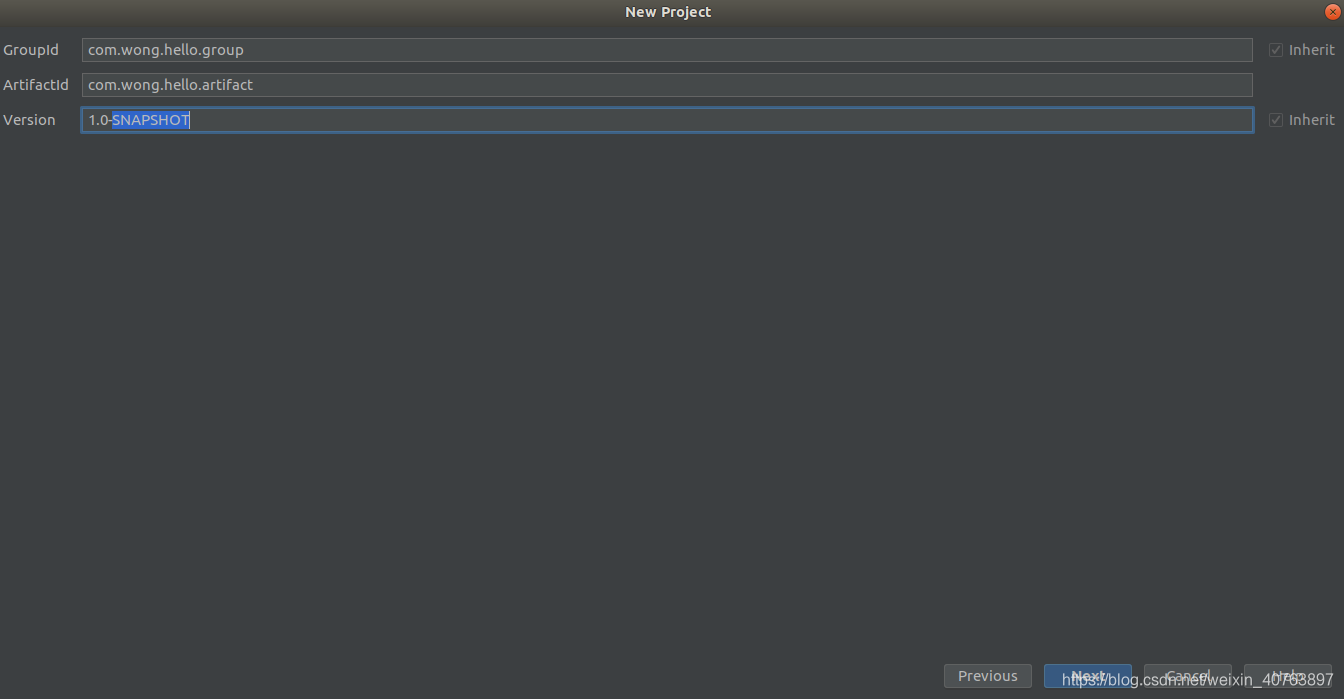
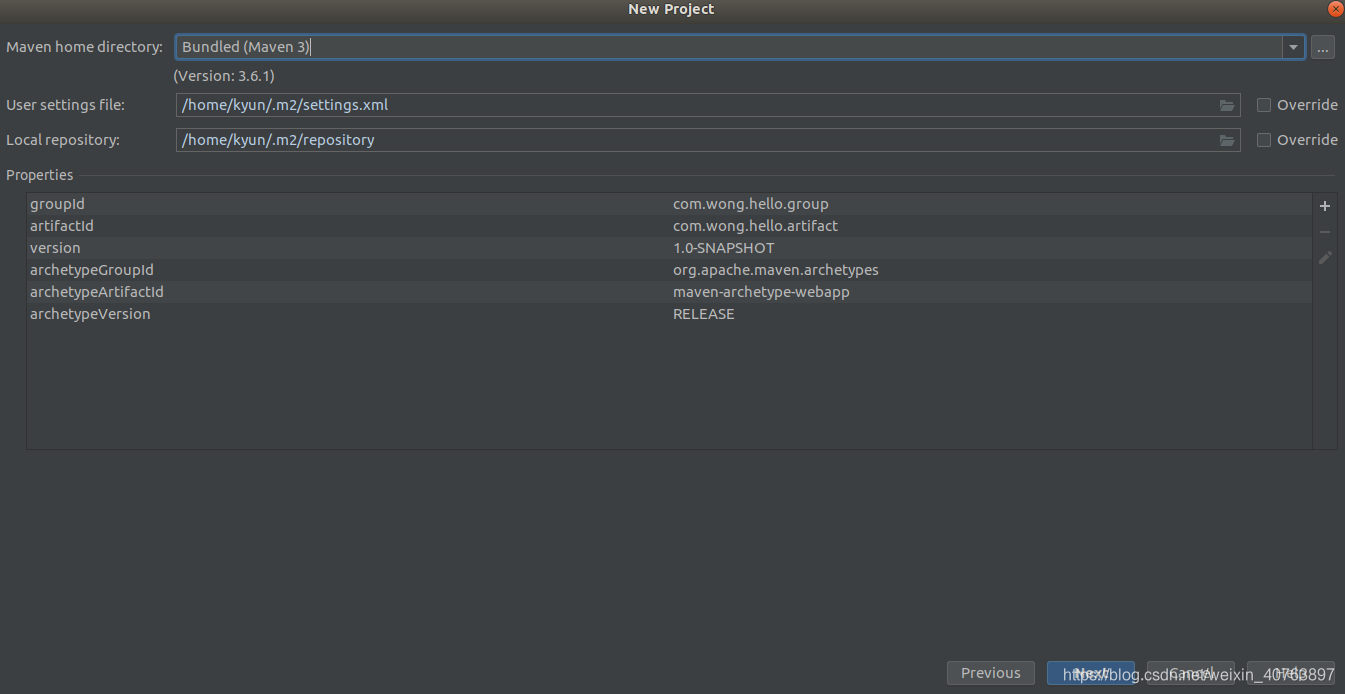
 4、创建好的项目目录结构
4、创建好的项目目录结构
 webapp文件夹:用来存放web配置文件以及jsp页面等
webapp文件夹:用来存放web配置文件以及jsp页面等
5、创建Java目录,存放java源码
File->Project Structure->Modules
 添加完成后
添加完成后
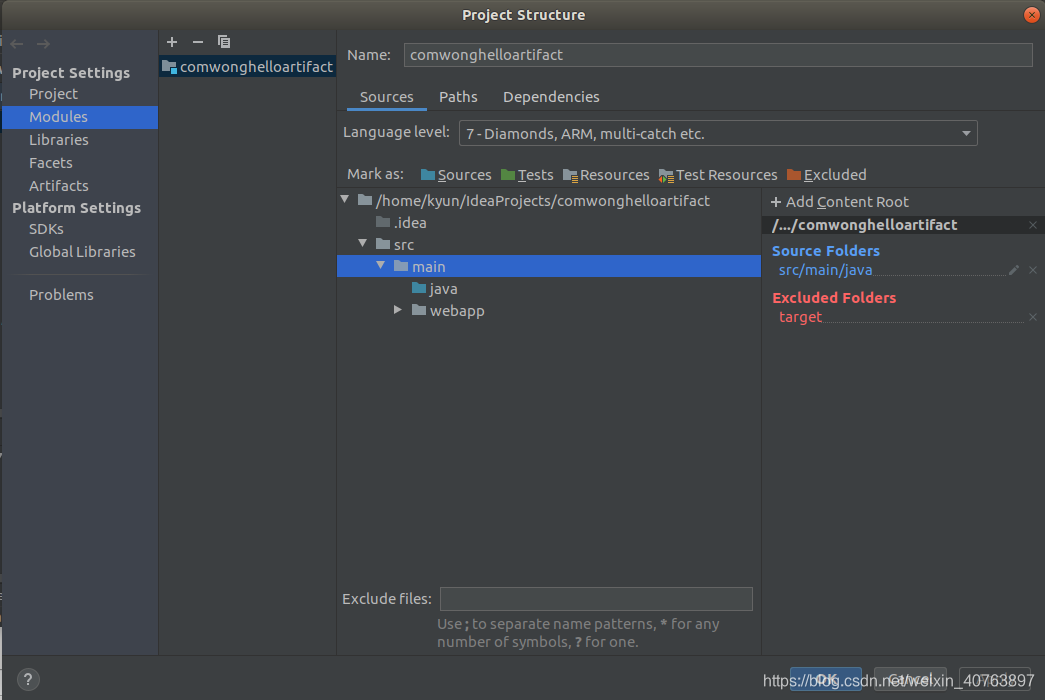
五、配置Tomcat服务器
1、IDEA安装Smart Tomcat插件
File->Settings->Plugins
 2、配置Tomcat
2、配置Tomcat
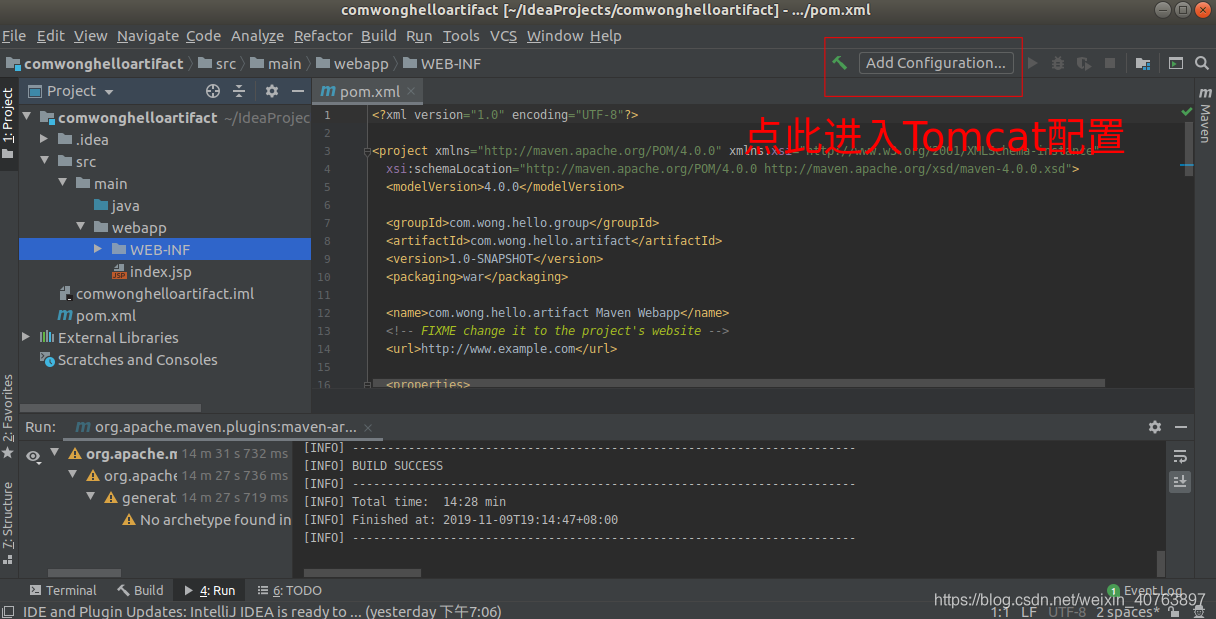
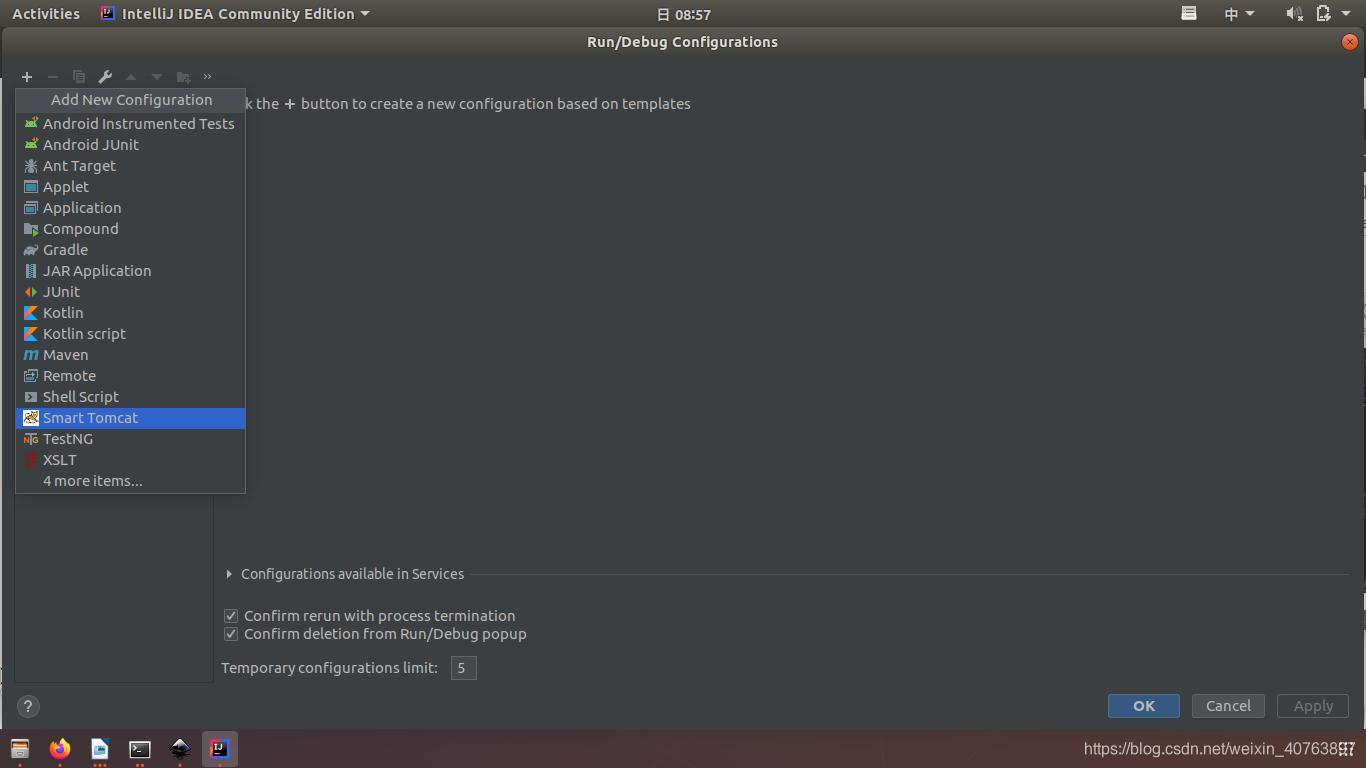
 3、运行项目
3、运行项目
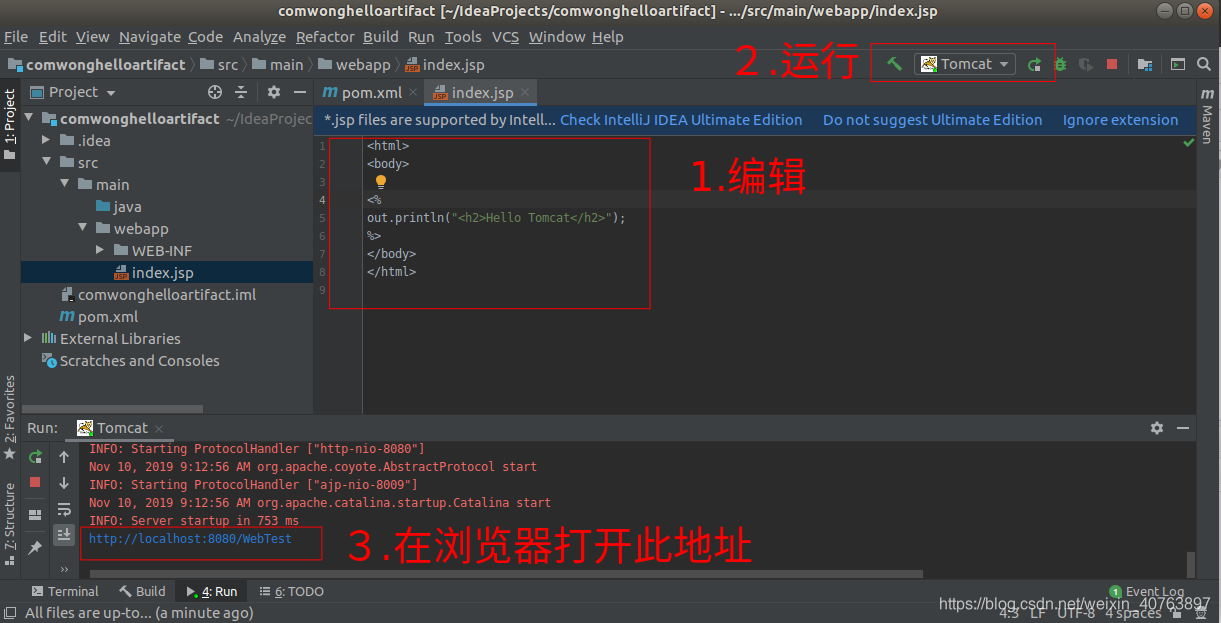
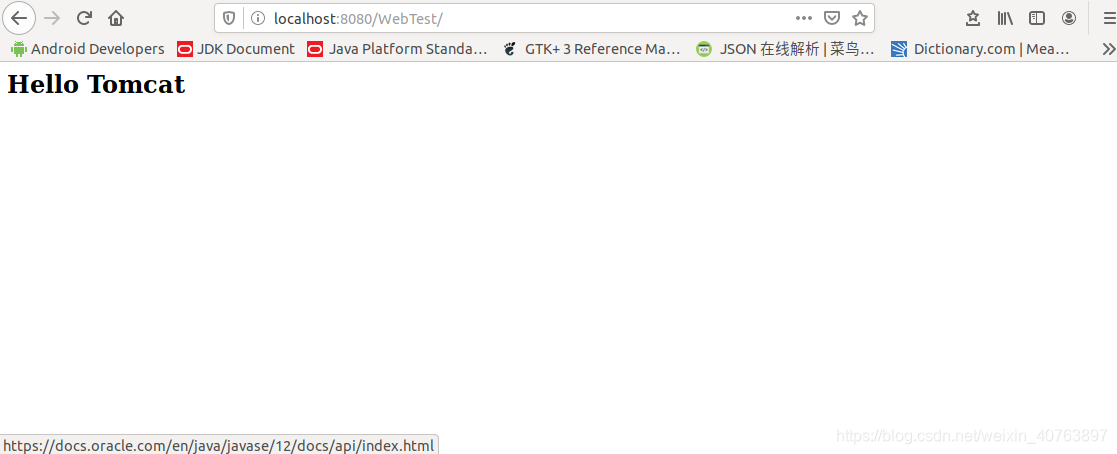
六、Maven打包部署项目
1、编译项目
 鼠标右键运行Maven Build
鼠标右键运行Maven Build
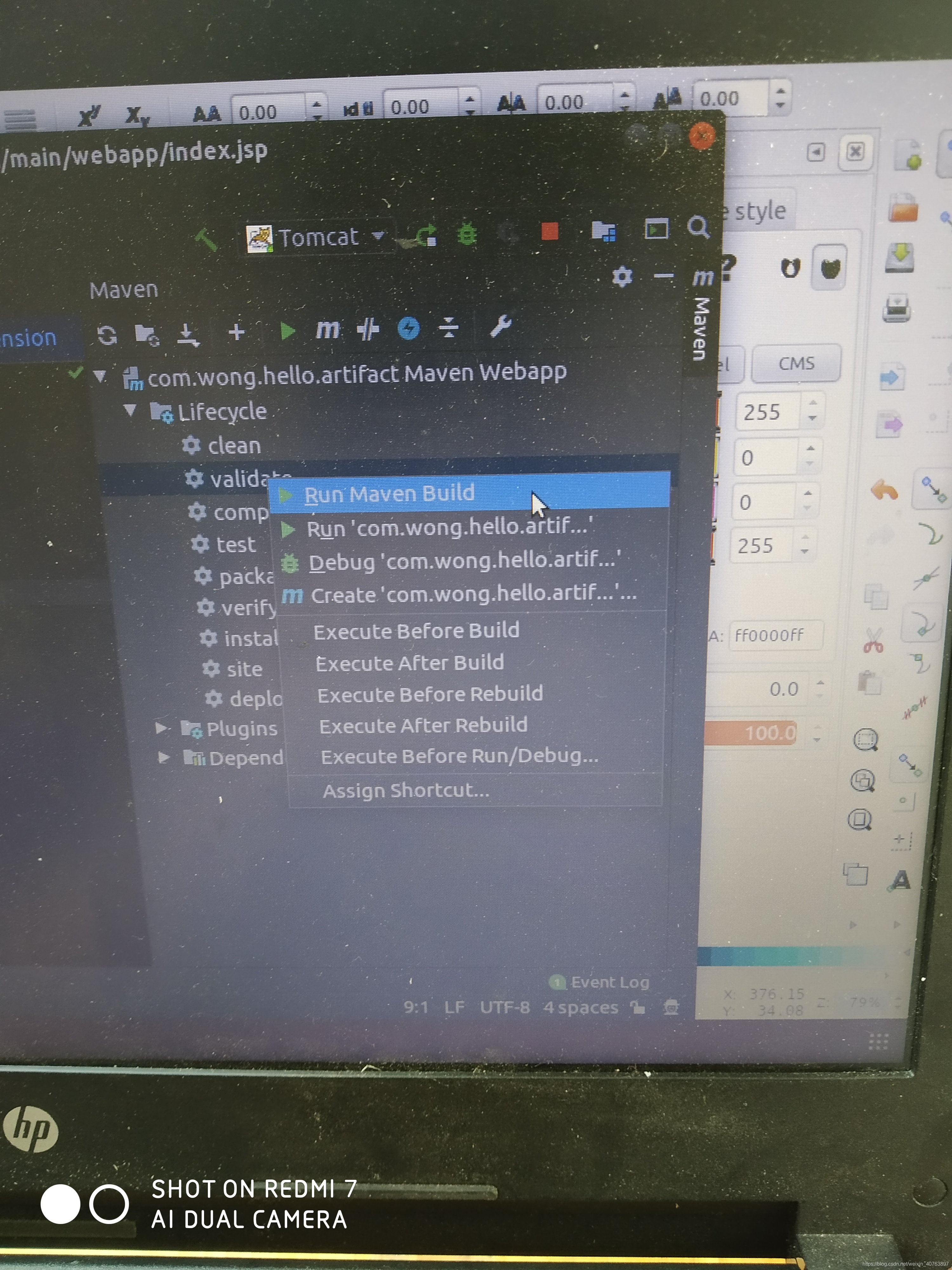
 说明编译成功
说明编译成功
2、选择install运行进行打包
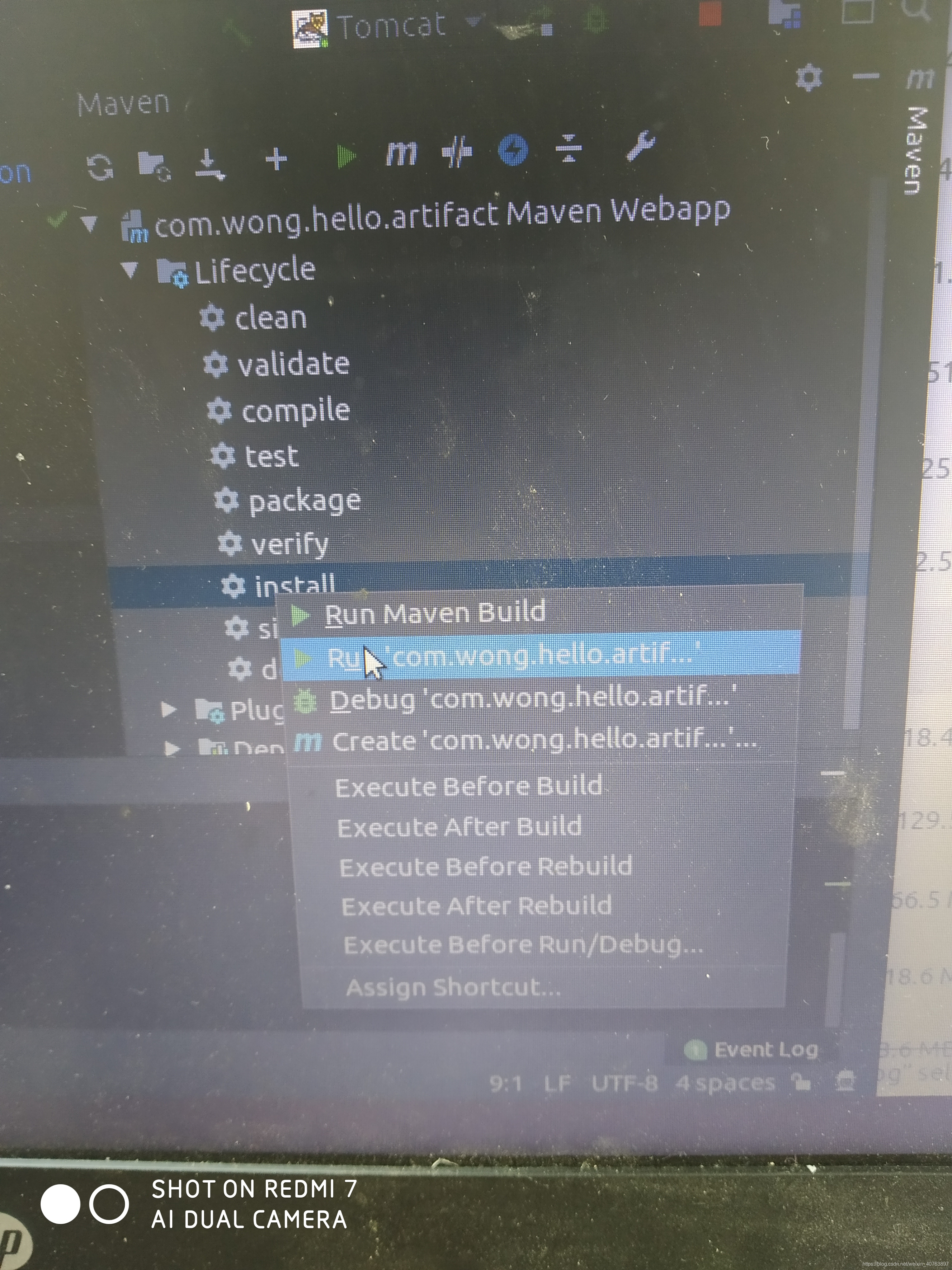
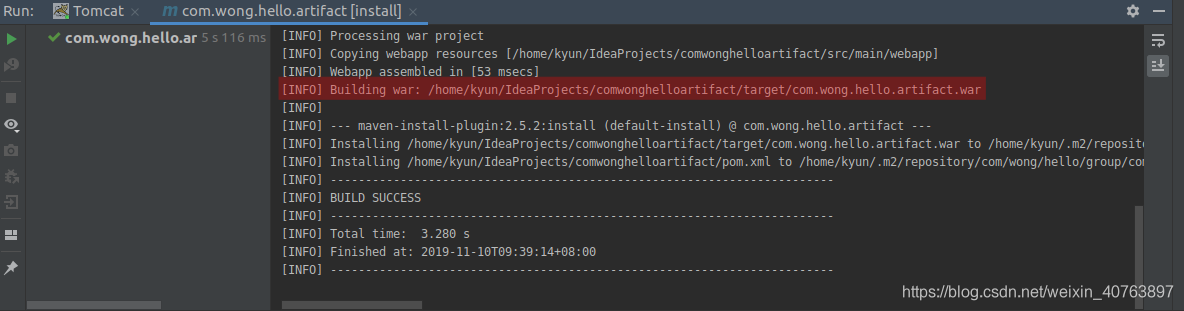
说明成功打包并指出了打包出来的文件的位置!
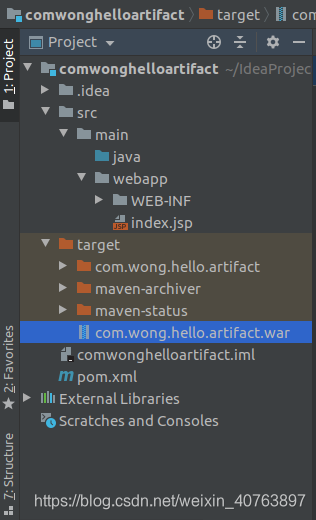
七、部署到服务器
1、将war包copy到tomcat下webapps目录下面
2、运行Tomcat服务器,就会把war解压出来,所以部署war包,都要重启一下Tomcat。
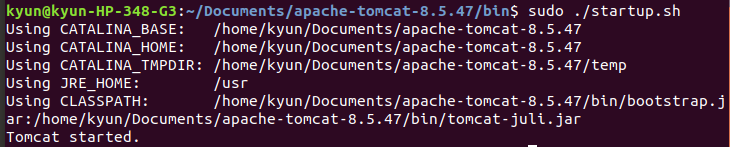
 在浏览器输入网址http://localhost:8080/com.wong.hello.artifact/
在浏览器输入网址http://localhost:8080/com.wong.hello.artifact/
 war包名的可以改成更方便的,如改成MyWeb.war,那么网址就可以输入成http://localhost:8080/MyWeb/
war包名的可以改成更方便的,如改成MyWeb.war,那么网址就可以输入成http://localhost:8080/MyWeb/
谢谢阅读!
文章来源: blog.csdn.net,作者:WongKyunban,版权归原作者所有,如需转载,请联系作者。
原文链接:blog.csdn.net/weixin_40763897/article/details/102985801
- 点赞
- 收藏
- 关注作者


评论(0)